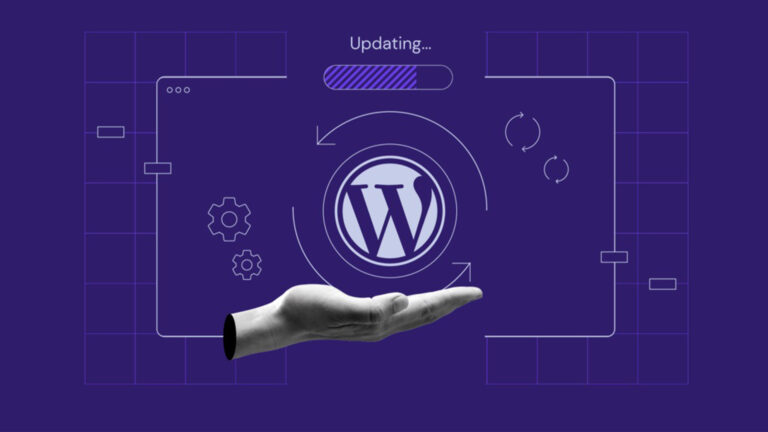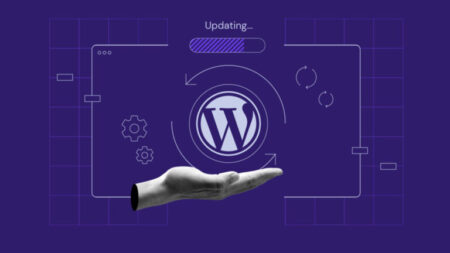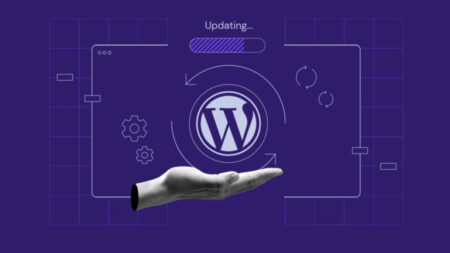WordPress Beyaz Ekran Hatasının Nedenleri
WordPress Beyaz Ekran, web yöneticileri ve kullanıcıları için sık karşılaşılan bir sorundur. Bu hata genellikle sitenin güncellenmesi, eklentilerin veya temaların uyumsuzluğu gibi durumlar sonucu ortaya çıkar. İşte beyaz ekran hatası ile ilgili en yaygın nedenler:
| Neden | Açıklama |
|---|---|
| Yüksek PHP Bellek Limiti | WordPress’in yeterli bellek almadığı durumlarda beyaz ekran hatası meydana gelebilir. |
| Uyumsuz Eklentiler | Bazı eklentilerin birbiriyle veya WordPress’in güncel sürümüyle uyumsuz olması bu hataya yol açabilir. |
| Temada Hata | Özellikle özel bir tema kullanıyorsanız, temada bulunan bir hatadan ötürü beyaz ekran hatası alabilirsiniz. |
| PHP Hata Gösterme Ayarları | PHP’nin hata ayıklama ayarlarının kapalı olması, hatanın görünmesini engelleyerek beyaz ekran hatasını gizleyebilir. |
| Hosting Sorunları | Sunucu üzerindeki çeşitli sorunlar, bellek limitleri veya zaman aşımı gibi durumlar da bu hatayı tetikleyebilir. |
Beyaz ekran hatası ile karşılaşıldığında, bu nedenlerin her birini kontrol ederek, sorunun kaynağını bulmak ve çözüm yollarını geliştirmek mümkündür. Özellikle hata ayıklama yöntemleri ile bu hataların tespiti sağlanabilir.
Hatanın Ortaya Çıkma Süreci ve Etkileri
WordPress beyaz ekran hatası, genellikle sunucu kaynaklı hatalar, uyumsuz eklentiler veya temalar nedeniyle ortaya çıkmaktadır. Bu hata, kullanıcıların web sitelerini ziyaret etmeye çalıştıklarında yalnızca beyaz bir ekranla karşılaşmalarına yol açar. Bu durum, ziyaretçi kaybına neden olabileceği gibi, site sahipleri için de maddi anlamda kayıplara yol açabilir.
Bu hatanın ortaya çıkma süreci genellikle aşağıdaki adımları içerir:
| Aşama | Açıklama |
|---|---|
| 1. Uygulama Güncellemeleri | Eklentiler veya WordPress çekirdeği güncellendiğinde, beyaz ekran hatası oluşabilir. |
| 2. Eklenti veya Tema Çatışmaları | Eklentiler veya temalar arasındaki uyumsuzluklar bu hatayı tetikleyebilir. |
| 3. PHP Bellek Sınırlamaları | Sunucu tarafından ayrılan PHP bellek limiti aşıldığında, beyaz ekran hatası meydana gelebilir. |
| 4. Yanlış Yapılandırmalar | Yanlış yapılandırılmış bir sunucu, bu tür hatalara sebep olabilir. |
Etkileri
Beyaz ekran hatası ortaya çıktığında, site sahipleri birkaç önemli etkiyle karşı karşıya kalabilirler:
– Ziyaretçi Kaybı: Kullanıcılar, hata nedeniyle siteyi ziyaret edemezse, bu durum doğrudan trafik kaybına neden olur.
– SEO Sorunları: Arama motorları, erişilememe durumu nedeniyle sitenin sıralamasını düşürebilir.
– Müşteri Güveni: Sürekli olarak karşılaşılan bu hata, kullanıcıların markaya olan güvenini sarsabilir.
– Zaman ve Kaynak Harcama: Kullanıcılar, hatayı gidermek için zaman harcamak zorunda kalabilir.
Sonuç olarak, WordPress beyaz ekran hatası, hem site sahipleri hem de kullanıcılar için ciddi sorunlar doğurabilir. Bu nedenle, hatayı önlemek için alınacak önlemler ve hızlı müdahale yöntemleri çok önemlidir.
Beyaz Ekran Hatasını Giderme Yöntemleri
WordPress Beyaz Ekran hatasıyla karşılaştığınızda, bu sorunu gidermek için birkaç etkili yöntem bulunmaktadır. İşte uygulayabileceğiniz bazı yöntemler:
- Hata Ayıklama Modunu Aktif Etmek: WordPress hata ayıklama modunu açarak hatanın ne olduğunu öğrenmeye çalışabilirsiniz. Bunu yapmak için wp-config.php dosyasına aşağıdaki kodu ekleyin:
- Eklentileri Devre Dışı Bırakmak: Eklentiler, beyaz ekran hatası için yaygın bir neden olabilir. Tüm eklentileri devre dışı bırakıp sitenizi kontrol edin. Eğer sorun çözülürse, eklentileri tek tek tekrar etkinleştirip hangisinin hataya yol açtığını tespit edebilirsiniz.
- Tema Değiştirmek: Mevcut temanızla bir uyumsuzluk varsa, varsayılan bir temaya geçmek sorunuzu çözebilir. WordPress kontrol panelinizden ‘Görünüm > Temalar’ kısmından varsayılan bir temayı etkinleştirerek deneyin.
- PHP Bellek Limitini Artırmak: Bellek limitinin yetersiz olması beyaz ekran hatasına neden olabilir. wp-config.php dosyasına aşağıdaki kodu ekleyerek bellek sınırını artırmayı deneyin:
- Siteyi Güncellemek: WordPress, tema ve eklenti güncellemeleriyle birlikte, hataları düzeltmektedir. Tüm yazılımlarınızı güncel tutmak, birçok problemi ortadan kaldırabilir.
- Sunucu Hatalarını Kontrol Etmek: Sunucu tarafında bir problem varsa, hata mesajları size yardımcı olabilir. Hosting sağlayıcınız ile iletişime geçerek sunucu hataları hakkında bilgi alabilirsiniz.
define('WP_DEBUG', true);
define('WP_MEMORY_LIMIT', '256M');
Tüm bu adımları uyguladıktan sonra, WordPress Beyaz Ekran hatasını çözmeyi umabilirsiniz. Unutmayın, eğer sorun devam ediyorsa, bir uzmandan destek almak da iyi bir seçenek olabilir.
Eklentilerin Rolü ve Çözüm Önerileri
WordPress sitenizde karşılaşabileceğiniz WordPress Beyaz Ekran hatası, genellikle eklenti çatışmalarından kaynaklanmaktadır. Bu tür hatalar, özellikle birden fazla eklenti yüklüyken veya güncellemeleri sonrasında ortaya çıkabilir. Eklentilerin uyumsuzlukları, sitenizin doğru çalışmasını engelleyebilir ve bu durumda çözüm bulmak önemlidir.
İlk olarak, sorunun kaynağını belirlemek için hangi eklentilerin yüklü olduğunu gözden geçirin. İşte beyaz ekran hatası ile ilgili eklentilerin rolünü ve çözüm önerilerini içerir:
- Eklenti Güncellemeleri: Yüklü olan tüm eklentilerin güncel olup olmadığını kontrol edin. Eski sürümler, yeni WordPress güncellemeleriyle uyumsuzluk yaratabilir.
- Eklentileri Tek Tek Devre Dışı Bırakma: Sorunun hangi eklentiden kaynaklandığını anlamak için eklentileri tek tek devre dışı bırakın. Bu işlem, hatanın sebebini tespit etmenize yardımcı olabilir.
- Hata Ayıklama Modu: WordPress’in hata ayıklama modunu aktifleştirin. Bu mod, sitenizdeki hataları daha ayrıntılı bir şekilde görmenizi sağlar. Bunun için wp-config.php dosyanızda
define('WP_DEBUG', true);ifadesini ekleyebilirsiniz. - Güvenilir Eklentiler Kullanma: İhtiyacınız olan eklentileri seçerken, popüler ve yüksek kullanıcı puanı olanları tercih edin. Kalitesiz veya kötü yazılım barındıran eklentiler, ciddi sorunlara neden olabilir.
Eğer yukarıdaki adımlar beyaz ekran hatasınızı çözmezse, eklentiyi tamamen kaldırmayı deneyebilirsiniz. Bu durum, hatayı gidermeye yardımcı olacaktır. Ayrıca, diğer hata ayıklama yöntemlerini de göz önünde bulundurmanızı öneririz. Unutmayın, eklentilerin uyumsuzluğu, sitenizin performansını olumsuz etkileyebilir, bu nedenle dikkatli olmalısınız.
Tema Uyumsuzlukları ve Hata Çözümü
WordPress Beyaz Ekran hatası çoğu zaman tema uyumsuzluklarından kaynaklanabilir. Tema dosyalarında veya ayarlarında yapılan değişiklikler, özellikle uyumsuz bir tema kullanıldığında bu hatanın ortaya çıkmasına neden olabilir.
Öncelikle, bazı tema güncellemeleri mevcut sitenizle uyumsuzluk yaratabilir. Bu durumda, temanın eski bir sürümüne geri dönmek veya alternatif bir tema denemek faydalı olabilir. Uyumsuzlukları belirlemenin bir diğer yöntemi ise, temayı devre dışı bırakmaktır. Bunu yapmak için:
Bu adımlar ardından sitenizi kontrol ettiğinizde, eğer beyaz ekran hatası ortadan kalktıysa, sorun kullandığınız tema ile ilgilidir.
Eğer tema uyumsuzluğu problemi çözülmediyse, tema geliştiricisi ile iletişime geçmek veya destek forumlarından yardım almak da önemlidir. Bazen yapılan güncellemeler, belirli özelliklerle uyumsuz hale gelebilir. Bu durumda, beyaz ekran hatası için geliştiriciden bir güncelleme talep edilebilir veya hata ayıklama yöntemleri uygulanabilir. Hatanın nedenleri arasında, tema içinde yer alan özelleştirilmiş kodlar veya yanlış yapılandırmalar da bulunabilir. Bu tür durumlarda, kodu gözden geçirerek belki de basit bir değişiklik ile sorunu çözebilirsiniz.
beyaz ekran hatası ile karşılaşmamak için tema seçiminde dikkatli olmak, uyumlu ve güncel temalar tercih etmek, ayrıca düzenli olarak tema güncellemelerini takip etmek oldukça önemlidir. Bu şekilde, özellikle WordPress Beyaz Ekran hata ile karşılaşma olasılığını minimize edebilirsiniz.
Beyaz Ekran Hatasından Önce Alınacak Önlemler
WordPress Beyaz Ekran hatası, birçok WordPress kullanıcısının karşılaştığı yaygın bir sorundur. Bu hatayla karşılaşmamak için bazı önlemler almak önemlidir. İşte bu önlemlerden bazıları:
- Yedekleme Yapın: Web sitenizin düzenli yedeklerini alarak, herhangi bir sorunla karşılaştığınızda geri dönebilirsiniz. Yedekleme araçları kullanarak verilerinizi korumak, beyaz ekran hatası durumunda yaşanabilecek kayıpları en aza indirir.
- Eklenti ve Tema Güncellemeleri: Eklentilerinizi ve temalarınızı düzenli olarak güncelleyerek, uyumsuzluklardan kaynaklanan sorunların önüne geçebilirsiniz. Güncellemeler, genellikle hata düzeltmeleri ve güvenlik iyileştirmeleri içerir.
- Hata Ayıklama Modunu Açın: WordPress’te hata ayıklama modunu aktif hale getirerek, karşılaştığınız sorunlar hakkında daha fazla bilgi edinebilir ve sorunların kökenine ulaşabilirsiniz. Bu, beyaz ekran hatası için çözüm bulmada faydalı olabilir.
- Minimum Eklenti Kullanımı: Sadece gerekli olan eklentileri kullanmak, web sitenizin daha stabil çalışmasına yardımcı olabilir. Fazla eklenti kullanımı, uyumsuzluklara neden olabilir ve bu da beyaz ekran hatası ile sonuçlanabilir.
- Sunucu Kaynaklarını İzleyin: Sunucu kaynak kullanımını düzenli olarak kontrol etmek, performans sorunlarını önceden tespit etmek açısından önemlidir. Yetersiz kaynak, hatalara ve aksaklıklara sebep olabilir.
Bu önlemler, beyaz ekran hatası gibi sorunların ortaya çıkmasını büyük ölçüde engelleyebilir ve sitenizin güvenliği ile performansını artırabilir. Unutmayın, önleyici tedbirler almak her zaman daha kolay ve ekonomiktir.